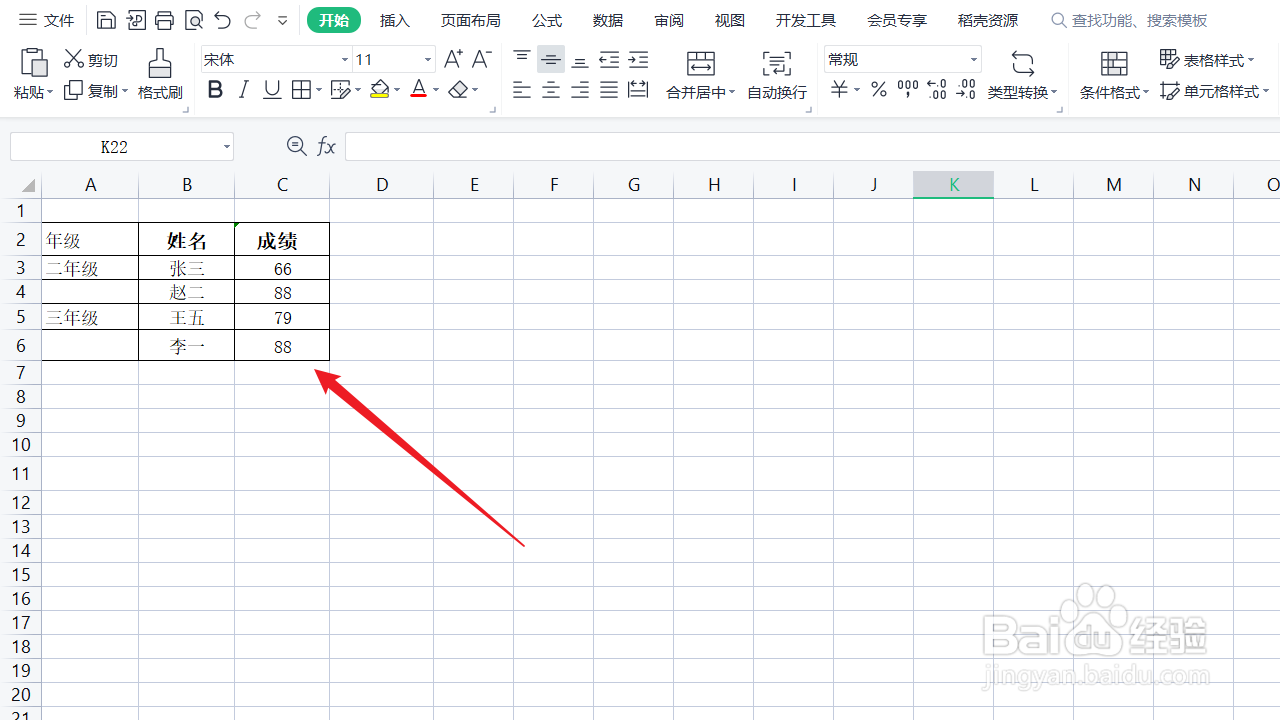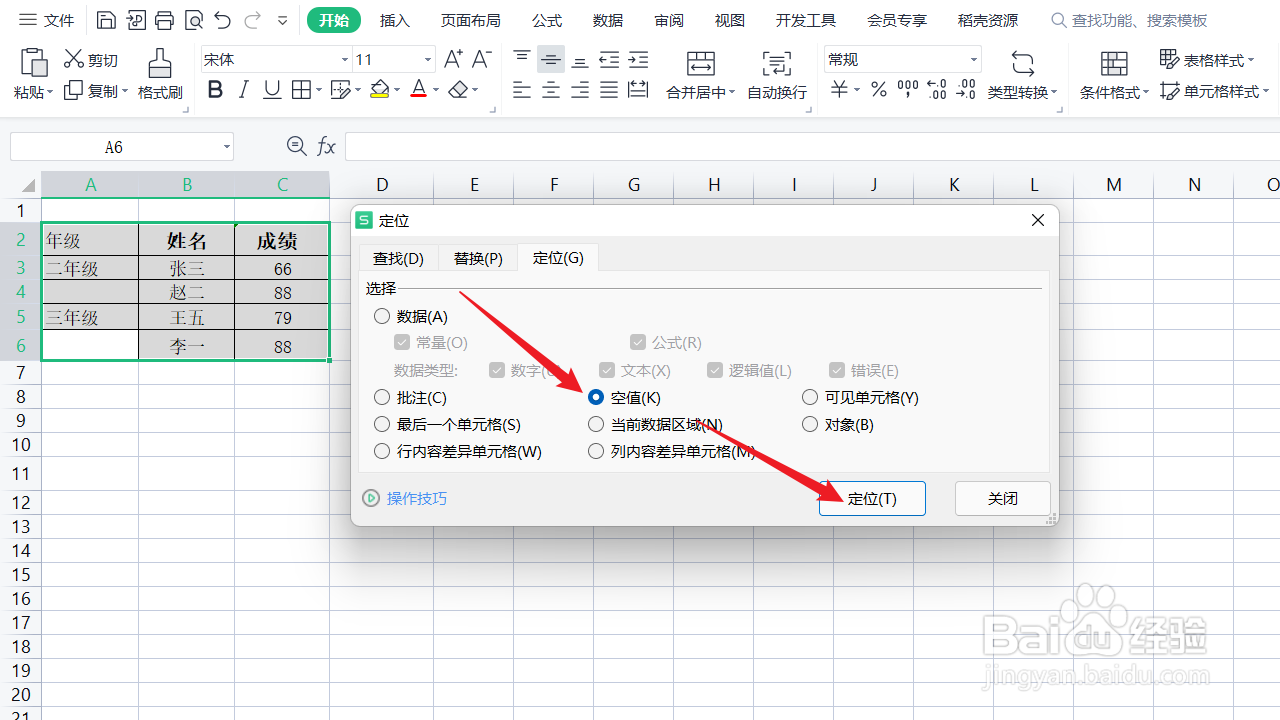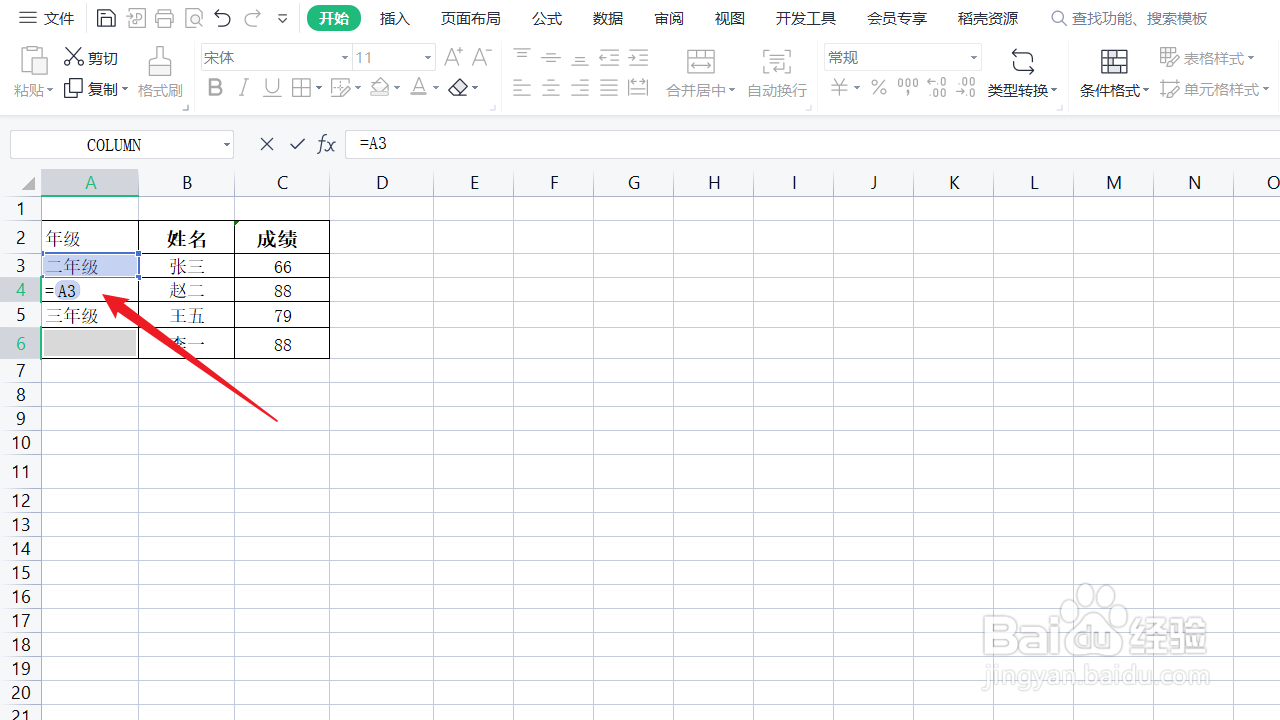WPS表格如何快速将不连续单元格填充不同内容
1、打开WPS表格后,以下图所示表格为例,来说明WPS表格如何快速将不连续单元格填充不同内容。
2、按组合键【CTRL+A】选择表格中的单元格区域。
3、按【CTRL+G】组合键打开【定位】对话框,在对话框中点选【空值】并点击【定位】。
4、需要被填充的空单元格被选中,且【A4单元格】处于活动状态。
5、此时,在A4单元格输入【=A3】,接着按【CTRL+ENTER】组合键填充选中的单元格。
6、完成以上操作之后,【A4单侍厚治越元格填入了二年级】,【A6单元格填入了三年级】,将不连续单元格填充了不同的内容。
声明:本网站引用、摘录或转载内容仅供网站访问者交流或参考,不代表本站立场,如存在版权或非法内容,请联系站长删除,联系邮箱:site.kefu@qq.com。
阅读量:64
阅读量:94
阅读量:32
阅读量:72
阅读量:79